Sadržaj:
U ovom članku biće razmatrana uputstva samo za operativni sistem, podešavanje rutera koje deaktivira bežični internet podrazumeva izvođenje potpuno drugih radnji. Ako ipak želite potpuno isključiti internet, jednostavno isključite ruter, a za ograničavanje povezivanja isključivo putem Wi-Fi možete iskoristiti deaktivaciju preko veb-interfejsa uređaja, o čemu je detaljnije napisano u materijalu na sledećem linku.
Više informacija: Isključivanje Wi-Fi na ruteru
Opcija 1: Lični računar
Najčešće potreba za privremenim isključivanjem interneta javlja se kod korisnika ličnih računara: na primer, kada se rešavaju razni problemi vezani za njegov rad. U tom slučaju potrebno je uzeti u obzir tip veze i instaliranu verziju operativnog sistema, pošto u Windows 10 postoje dodatne funkcije i interfejs se razlikuje od onog u "sedmici".
Windows 10
Ako je za prekid rada bežične mreže potrebno samo isključiti se iz trenutne (ponovno povezivanje u ovom slučaju se ne vrši automatski) ili uključiti režim "U avionu" (aktuelno za laptopove), onda je sa LAN-om situacija malo složenija, jer će biti potrebno ručno deaktivirati mrežni adapter. Treba da izaberete uputstvo iz vodiča ispod, kako biste samostalno rešili postavljeni zadatak, oslanjajući se na trenutnu vezu.
Više informacija: Isključivanje interneta na računaru sa Windows 10
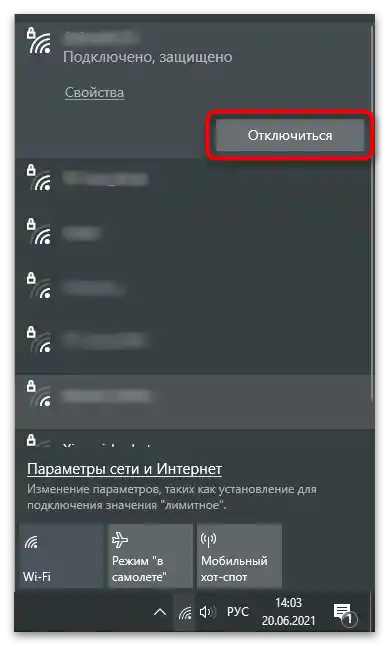
Windows 7
Vlasnicima Windows 7, programeri nude praktično iste funkcije za isključivanje interneta, ali bez pristupa režimu "U avionu", pošto u ovoj verziji operativnog sistema on još uvek ne postoji.Za proveru trenutne Wi-Fi veze, kliknite na dugme na traci zadataka i sačekajte da se pojavi meni.
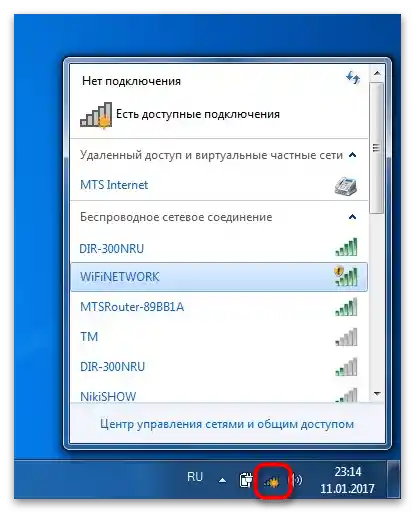
U njemu pronađite red sa natpisom "Povezano", kliknite na njega i koristite pojavljeni dugme "Prekini vezu", da prekinete vezu. Više nećete morati ništa da radite, a povezati se na mrežu možete u bilo kojem trenutku na isti način.

Međutim, nisu svi korisnici koriste bežični režim za povezivanje na internet, posebno vlasnici personalnih računara, za koje je potrebno posebno nabaviti Wi-Fi adapter. U tom slučaju princip rada se menja na sledeći način:
- Na traci zadataka kliknite na dugme sa trenutnom mrežnom vezom. Njegov izgled možete videti na sledećem ekranu.
- U pojavljenu meniju kliknite na link "Centar za upravljanje mrežama i zajedničkim pristupom".
- Prikazaće se prozor centra za upravljanje mrežama, u kojem izaberite odeljak "Promena podešavanja adaptera" na levoj traci.
- Kliknite desnim tasterom miša na trenutnu vezu da biste otvorili kontekstualni meni.
- U njemu vas zanima dugme "Isključi".
- Nakon što na njega kliknete, videćete da je stanje adaptera promenjeno na "Isključeno". Ponovo otvorite meni i koristite dugme "Uključi", da vratite radni režim kada to bude potrebno.

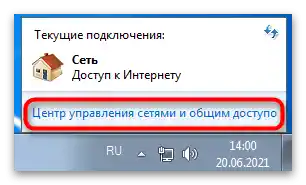
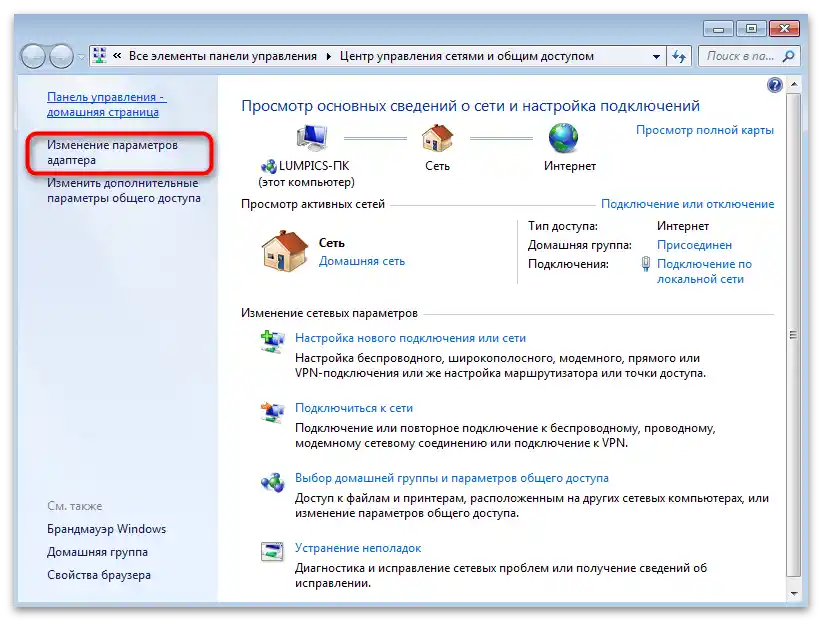
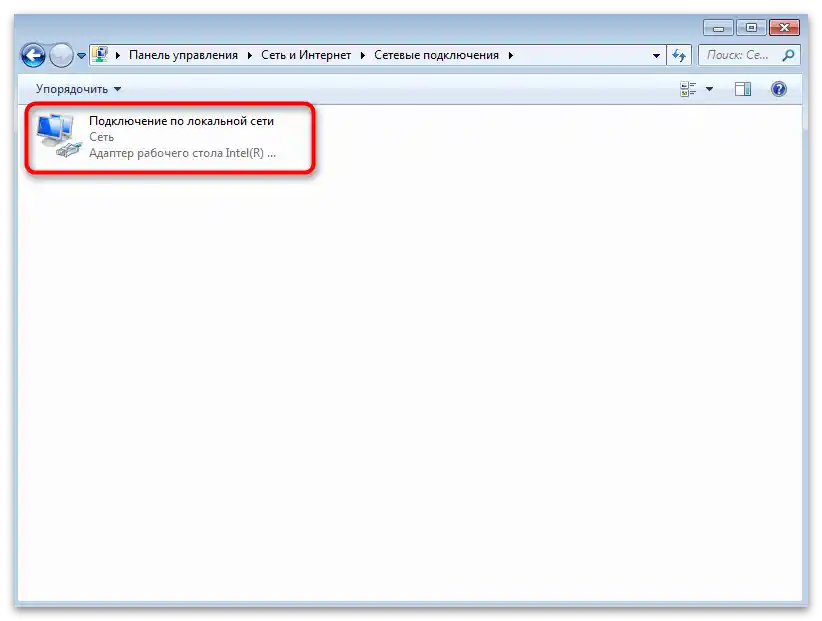
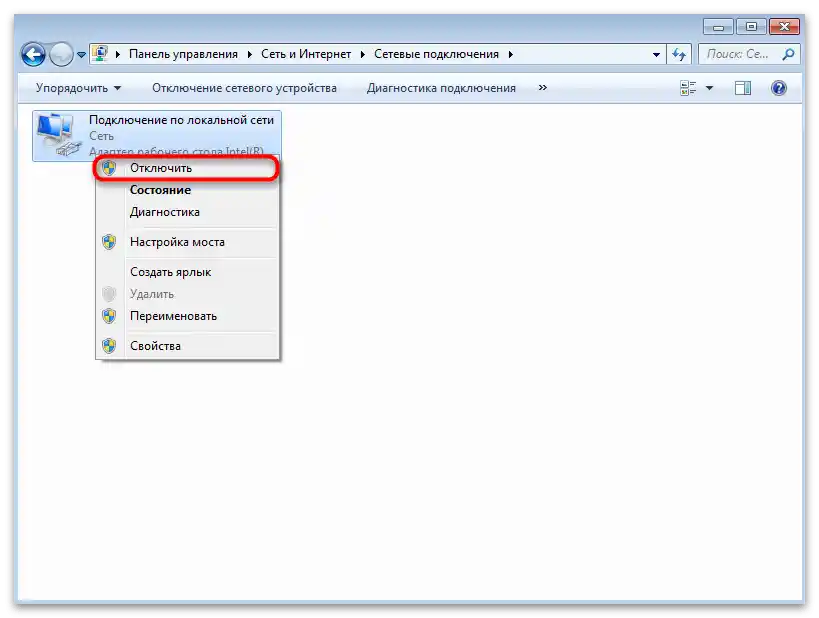
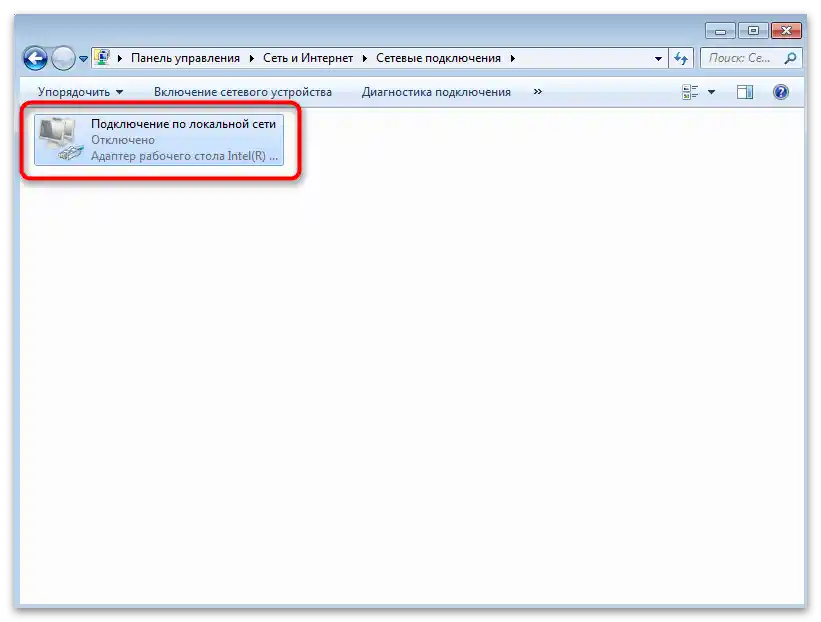
Opcija 2: Računar lokalne mreže
Sada u jednoj kući ili stanu često postoji više uređaja povezanih na jedan ruter. Može biti potrebno isključiti jedan od njih bez direktnog pristupa, što može pomoći da se reši veb-interfejs rutera, u kojem su sve potrebne funkcije. Prvo odredite korisničko ime i lozinku za internet centar, a zatim se prijavite u njega.Detaljna uputstva o ovoj temi možete pročitati u člancima na sledećim linkovima.
Više informacija:
Definisanje korisničkog imena i lozinke za pristup veb-interfejsu rutera
Pristup veb-interfejsima rutera Zyxel Keenetic / MGTS / ASUS / TP-Link
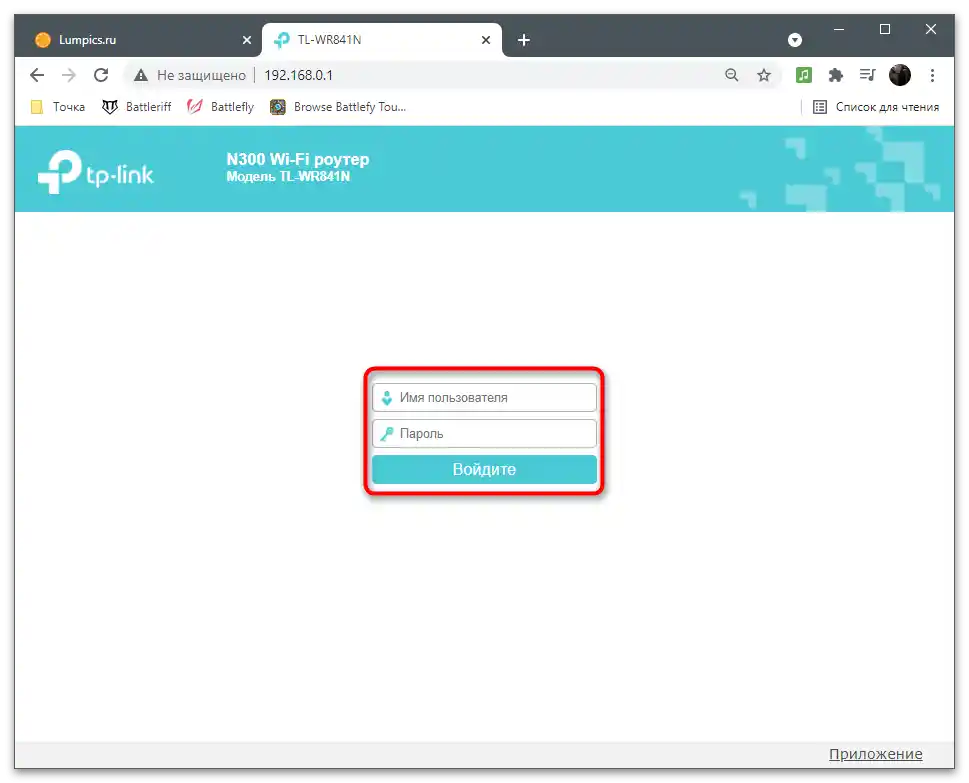
Nakon uspešnog prijavljivanja, ostaje samo da se odlučite kako se upravlja učesnicima u vašem modelu rutera. Ponekad ih možete isključiti putem posebnog menija, ali u većini slučajeva morate postaviti posebno pravilo.
- Pronađite dugme za upravljanje klijentima u glavnom meniju ili pređite u "Bežični režim", ako su računari ili telefoni povezani putem Wi-Fi-a.
- Iz pojavljenog spiska sekcija izaberite "Statistika bežičnog režima" ili "Klijenti".
- Kao primer uzeli smo TP-Link. U njegovoj verziji veb-interfejsa možete samo pogledati spisak povezanih korisnika, ali ih ne možete direktno isključiti. Ako koristite drugi ruter, proverite da li postoji dugme koje je odgovorno za izvršenje potrebne radnje.
- Ako dugme nije pronađeno, pređite u sekciju "Filtracija MAC adresa", prethodno kopirajući MAC adresu uređaja koji želite da isključite iz prethodnog menija. Uključite režim filtracije po fizičkim adresama.
- Kao pravilo filtracije postavite "Zabraniti".
- Počnite sa dodavanjem novog pravila.
- U polje "MAC adresa" unesite adresu uređaja, po želji dodajte opis i kao stanje navedite "Uključeno". Uradite isto sa svim ostalim uređajima koje trenutno treba isključiti iz mreže.
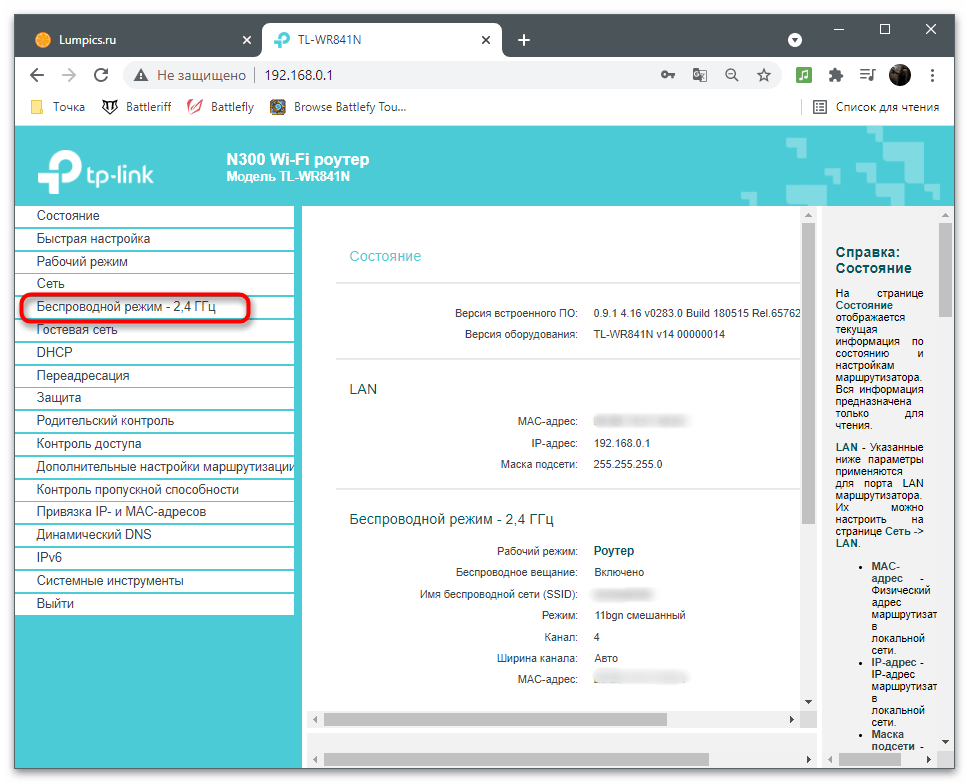
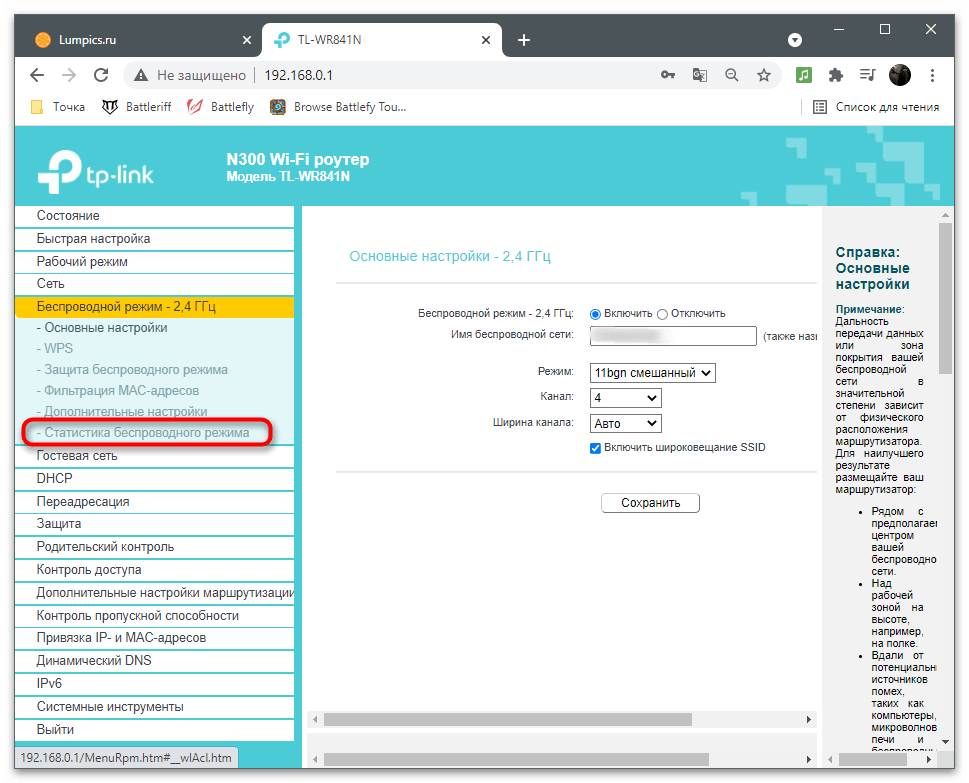
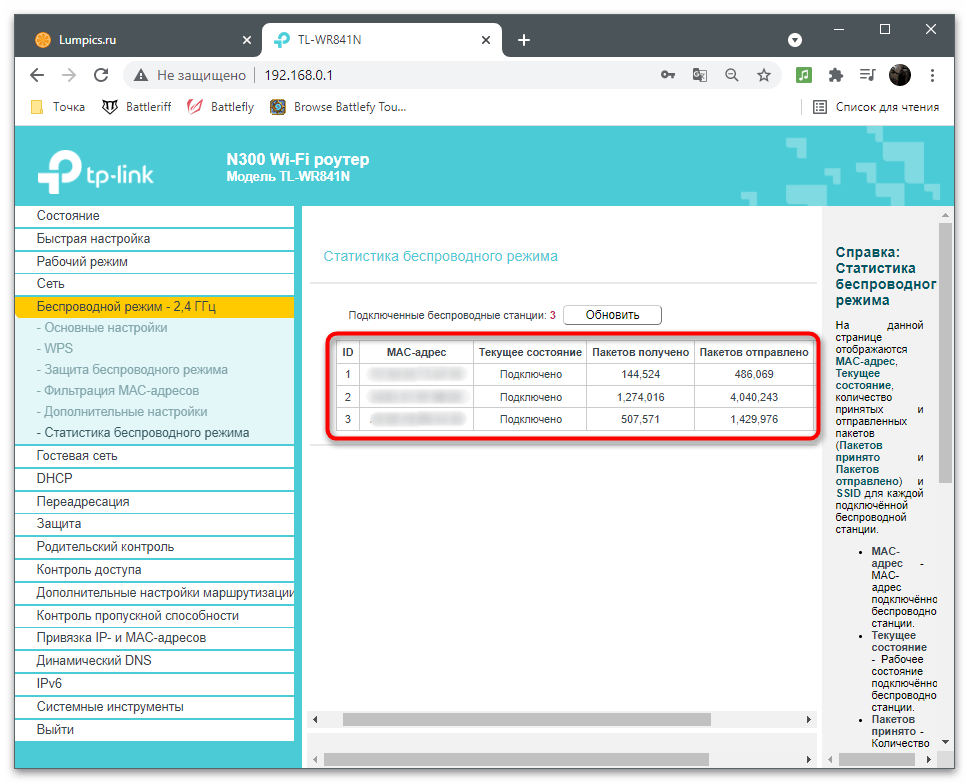
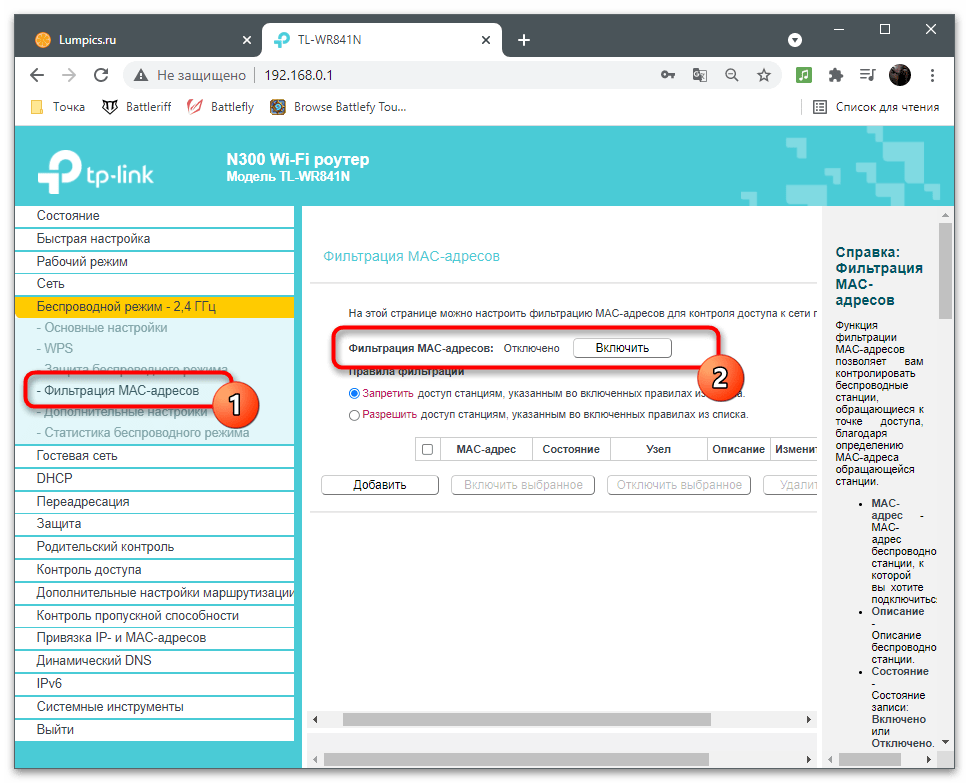
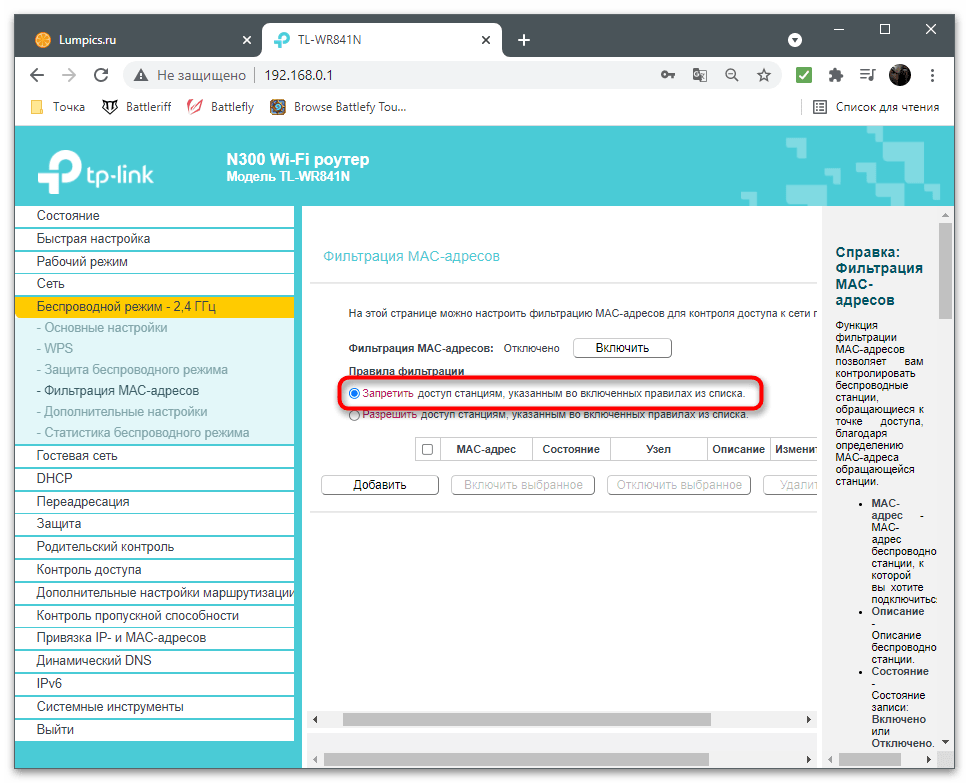
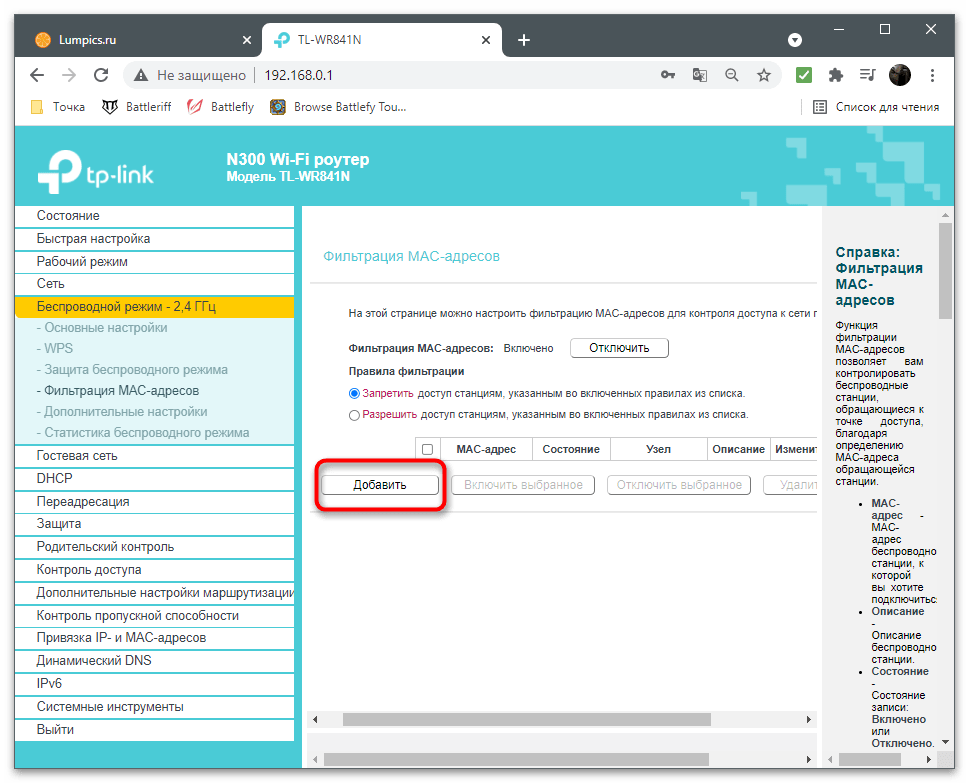
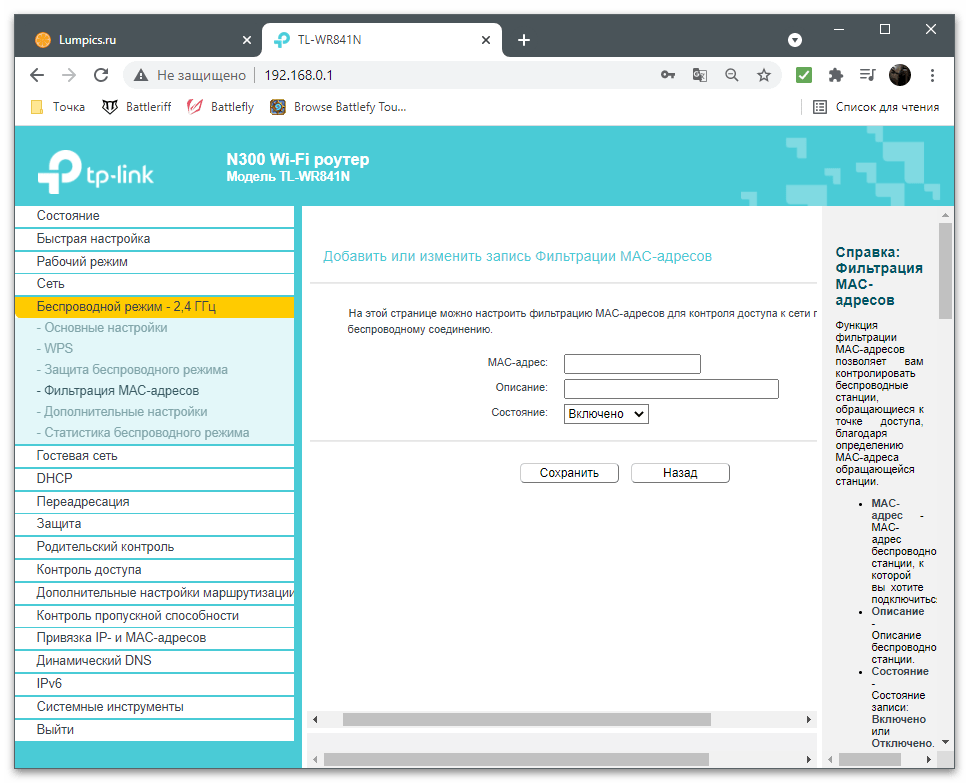
Kao što je već rečeno, princip delovanja može se razlikovati u zavisnosti od verzije veb-interfejsa i njegovog proizvođača. Ako niste uspeli da pronađete potrebno meni, koristite pretragu na našem sajtu tako što ćete uneti model korišćenog rutera.Naći ćete članak o podešavanju, u kojem bi trebao biti odeljak posvećen upravljanju klijentima.
Na kraju, napominjemo da nije uvek razborito isključivati korisnike lokalne mreže, posebno kada je reč o smanjenju opterećenja na mreži. Ponekad je dovoljno postaviti ograničenja na izlazni i ulazni signal, o čemu detaljnije čitajte u materijalu ispod.
Više informacija: Ograničenje brzine interneta na računaru